Auf dem Reiter "Kontakte" werden die Kontaktpersonen des Unternehmens erfasst.
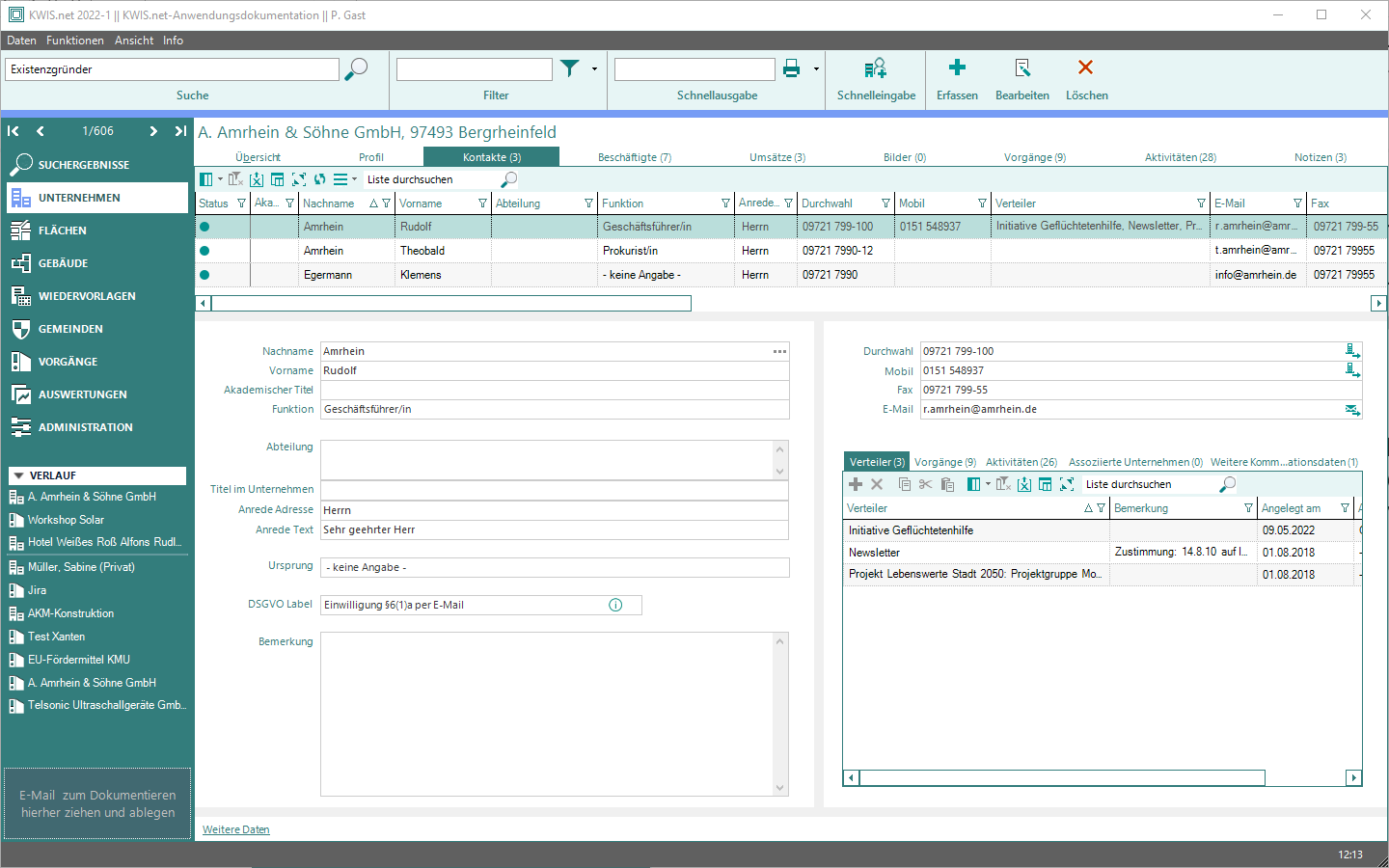
Um eine neue Kontaktperson zu erfassen, klicken Sie auf  , um eine Kontaktperson zu ändern, klicken Sie auf
, um eine Kontaktperson zu ändern, klicken Sie auf  . Den Löschen-Button sollten Sie nur in Ausnahmefällen benutzen. Die Hinweise über das Deaktivieren von Unternehmen (Status setzen) gelten analog auch für Kontaktpersonen.
. Den Löschen-Button sollten Sie nur in Ausnahmefällen benutzen. Die Hinweise über das Deaktivieren von Unternehmen (Status setzen) gelten analog auch für Kontaktpersonen.
Die für die Erfassung angebotenen Felder sollten wie folgt genutzt werden:
Hier wird der Nachname der Kontaktperson eingetragen. Wenn Sie nach der Eingabe die Tabulator-Taste betätigen prüft KWIS.net, ob die Person möglicherweise schon in der KWIS.net-Datenbank vorhanden ist und schlägt Ihnen gegebenenfalls Personen mit gleichem oder ähnlichem Nachnamen vor. Sie können auch per Maus über  in die Kontaktpersonen-Auswahl wechseln. Im Auswahlfenster werden Ihnen Personen (mit Unternehmen, denen sie bereits zugewiesen sind) angezeigt. Die in der Auswahlliste angezeigten Adressdaten stammen vom jeweiligen Kontaktereiter (Bereich "Weitere Daten"). Diese Auswahl sehen Sie beispielhaft in folgender Abbildung:
in die Kontaktpersonen-Auswahl wechseln. Im Auswahlfenster werden Ihnen Personen (mit Unternehmen, denen sie bereits zugewiesen sind) angezeigt. Die in der Auswahlliste angezeigten Adressdaten stammen vom jeweiligen Kontaktereiter (Bereich "Weitere Daten"). Diese Auswahl sehen Sie beispielhaft in folgender Abbildung:
Der Umgang mit diesem Auswahlfenster erfolgt analog zu dem Auswahlprozess bei der Erfassung von Unternehmen: Finden Sie die Person, die Sie erfassen möchten, in dieser Auswahlliste, klicken Sie sie doppelt an oder markieren Sie sie mit einfachem Mausklick und gehen anschließend auf  . Der vorhandene Datensatz wird dann (zusätzlich) dem Unternehmen zugeordnet. Befindet sich die von Ihnen zu erfassende Kontaktperson nicht in der Auswahlliste, dann klicken Sie auf
. Der vorhandene Datensatz wird dann (zusätzlich) dem Unternehmen zugeordnet. Befindet sich die von Ihnen zu erfassende Kontaktperson nicht in der Auswahlliste, dann klicken Sie auf  .
.
Das Auswahlfenster schließt sich daraufhin, und Sie können Ihre Eingabe fortsetzen.
Person ohne Nachnamen eingeben: In einige Fällen benötigen Sie einen Kontaktdatensatz ohne Nachnamen, eine sogenannte "Funktionsperson". Dies ist z.B. dann wichtig, wenn Ihnen keine Kontaktperson in dem jeweiligen Unternehmen bekannt ist, Sie aber das Unternehmen aus dem Vorgangsbereich in einem Serienanschreiben berücksichtigen möchten. Sie können dort nämlich nur Kontakte und keine Unternehmen direkt anschreiben. Eine "Funktionsperson" benötigen Sie auch für ein Unternehmen, bei dem Sie unpersönlich eine unbekannte Geschäftsführung ansprechen möchten. Sie verwenden in diesen Fällen den Anrede Text "Sehr geehrte Damen und Herren". Das Feld "Titel im Unternehmen" können Sie ebenfalls füllen - z.B. mit "Geschäftsführung" oder "Pressestelle".
Beim Speichern einer Funktionsperson erscheint die Meldung:
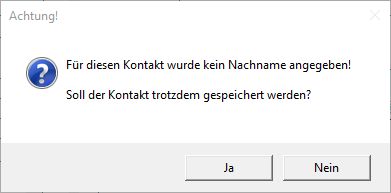
Klicken Sie dort auf "Ja".
Vorname
Tragen Sie hier den Vornamen der Kontaktperson ein. Adelstitel geben Sie hier ebenfalls ein - sie sind Bestandteil des Vornamens und werden in KWIS.net im Gegensatz zu akademischen Titeln nicht in einem gesonderten Feld gepflegt.
Akademischer Titel
Hier werden Doktorgrade und andere akademische Titel gespeichert. Wir raten dazu, nur "Dr." und "Prof." zu pflegen, also keine beruflichen Qualifikationen wie z.B."Dipl. Ing." einzutragen.
Funktion
In diesem Stammdatenfeld können Sie der Kontaktperson die Funktion zuordnen, die sie im Unternehmen bekleidet. Wählen Sie die Funktion im Unternehmen und nicht die Funktion Ihnen gegenüber (z.B. ist "Ansprechpartner" keine Funktion). Die Funktion sollte als Filterkriterium verwertbar sein. Die Liste sollte daher geschlechtsneutrale Bezeichnungen enthalten und sich auf Funktionskategorien beschränken, statt sämtliche von Unternehmen vergebene Titel zu umfassen (dafür ist das Text-Eingabefeld "Titel im Unternehmen" vorgesehen).
Abteilung
Hier können Sie die Abteilungszugehörigkeit der Person angeben. Wenn Sie das Feld Funktion auf Funktionskategorien beschränkt haben, ist aus der Kombination mit der Abteilung die konkrete Funktion in der Regel ersichtlich (Beispiel: Funktion "Leiter/in", Abteilung "Amt für Wirtschaftsförderung").
Titel im Unternehmen
Sollte die Kontaktperson einen speziellen Titel (z.B. Generaldirektor) innerhalb des Unternehmens führen, so kann dieser hier eingetragen werden. Der Inhalt dieses Feldes wird in Serienbriefen üblicherweise in der Adresse unter den Namen gedruckt. Verwenden Sie daher dieses Feld nur für repräsentative Bezeichnungen wie „Bürgermeister“ oder „Geschäftsführerin“.
Anrede Adresse
Dieses Feld enthält die Anrede, die in der Adresse verwendet wird. In der Regel also "Frau" oder "Herrn".
Anrede Text
In diesem Feld wird die Anrede, die im Textkörper eines Briefes verwendet werden soll, gespeichert. Wenn Sie das Feld "Anrede Adresse" mit der TAB-Taste verlassen und Anrede Text noch leer ist, generiert KWIS.net einen Vorschlag ("Sehr geehrte Frau" oder "Sehr geehrter Herr"). Ein akademischer Titel wird bei Ausgaben automatisch zwischen der Anrede Text und dem Nachnamen eingefügt und sollte hier nicht erneut aufgenommen werden.
Politische Ämter werden in einer Textanrede in der Regel wieder aufgegriffen. Da sich eine entsprechende Ausgabe nur schwer automatisieren lässt, müssen Sie solche Angaben von Hand einfügen - auch wenn Sie sie bereits bei "Titel im Unternehmen" eingefügt haben. Geben Sie also für Bürgermeister, Landräte, Mitglieder des Bundes- oder Landtages diese Bezeichnung hier erneut ein.
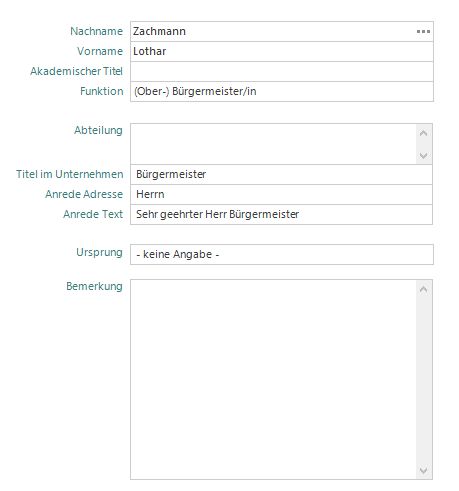
Beachten Sie: Folgen Sie offiziellen protokollarischen Regeln zu Anreden, müssen Sie in einigen Fällen die Anrede Text mit dem Amt jedoch ohne Nachnamen verwenden - Beispiele: "Sehr geehrter Herr Landrat", "Sehr geehrte Frau Bundespräsidentin". Hierfür bietet KWIS.net gegenwärtig keine Möglichkeit. In diesem Fall raten wir dazu, einen zweiten Serienbrief mit geänderten Seriendruckfeldern für diese Personengruppen zu erstellen.
Ursprung
Siehe Ursprung auf Reiter Profil.
DSGVO Label
Zur Speicherung des Status der Kontaktperson auf Grundlage der Datenschutz-Grundverordnung. Angezeigt wird der aktuelle Stand inwieweit die Person einer Datenspeicherung und -verwendung Zugestimmt hat oder dies abgelehnt wurde. Folgende Label werden stehen in KWIS zur Auswahl, die im Bearbeiten-Modus auswählbar sind.
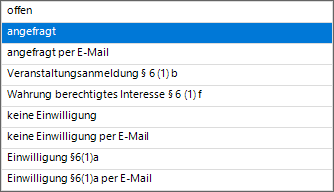
Zusätzlich ist ein Info-Button vorhanden der im Lesemodus eine Historie der in der Vergangenheit dort zugeordneten Labels in Tabellenform zeigt.

Im Filter steht ein neues Kriterium zur Verfügung das erlaubt den aktuellen Stand für die einzelnen Kontakte für eine Auswahl zu verwenden.
Durchwahl, Mobil, Fax, E-Mail
In diesen Feldern werden die Telefonnummern und die E-Mail-Adresse der Kontaktperson hinterlegt. Bitte achten Sie darauf, dass dies die Kontaktdaten sind, über die die Person geschäftlich angesprochen werden kann. Zur Berücksichtigung privater Telefonnummern und E-Mailadressen beachten Sie bitte die Hinweise im Abschnitt Container-Unternehmen.
Über  können Sie eine neue E-Mail in Ihrer Standard-E-Mailanwendung an die Kontaktperson schreiben und über
können Sie eine neue E-Mail in Ihrer Standard-E-Mailanwendung an die Kontaktperson schreiben und über  einen Telefonanruf beginnen (für letztere Funktion benötigen Sie eine TAPI-Schnittstelle an Ihrem PC).
einen Telefonanruf beginnen (für letztere Funktion benötigen Sie eine TAPI-Schnittstelle an Ihrem PC).
Zur Eingabe weiterer zusätzlicher Kommunikationsdaten beachten Sie bitte auch den nächsten Abschnitt.
Verknüpfte Elemente: Verteiler, Vorgänge, Aktivitäten, Flächen, Gebäude, Assoziierte Unternehmen, Weitere Kommunikationsdaten
Ein Kontakt kann mit anderen Objekten in der Datenbank verbunden sein: So kann er einem Verteiler zugeordnet sein, in Vorgängen oder bei Aktivitäten eine Rolle spielen, als Kontaktperson (Ansprechpartner) Gewerbeflächen oder Gebäuden zugewiesen sein oder in anderen Unternehmen eine Funktion innehaben. Alle diese Zuordnungen können Sie an dieser Stelle über Reiter im rechten unteren Bildbereich sichten und bearbeiten. Ferner können Sie zu allen verknüpften Objekten per Doppelklick springen (nur bei "Verteilern" und "Weiteren Kommunikationsdaten" ist dies nicht möglich und auch nicht sinnvoll).
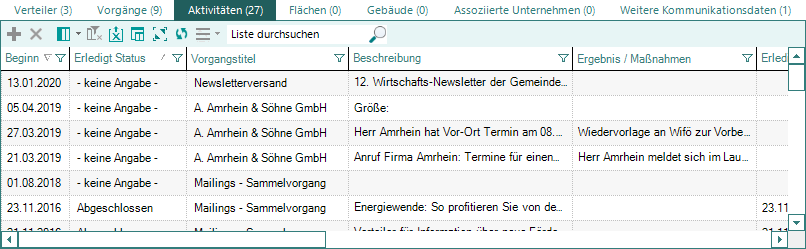
Verteiler: Sie können einzelne Kontakte bereits bestehenden Verteilern hinzufügen. Um Kontakte Verteilern zuzuordnen, klicken Sie in der Symbolleiste auf  und unter dem Reiter "Verteiler" auf
und unter dem Reiter "Verteiler" auf  . Nun öffnet sich ein Auswahlmenü, in dem die verfügbaren Verteiler ausgewählt werden können. Schließen Sie Ihre Zuordnung von Verteilern im Auswahlfenster mit
. Nun öffnet sich ein Auswahlmenü, in dem die verfügbaren Verteiler ausgewählt werden können. Schließen Sie Ihre Zuordnung von Verteilern im Auswahlfenster mit  ab. Die genaue Vorgehensweise wird im Kapitel "Verteiler" in "Modulübergreifende Themen" beschrieben.
ab. Die genaue Vorgehensweise wird im Kapitel "Verteiler" in "Modulübergreifende Themen" beschrieben.
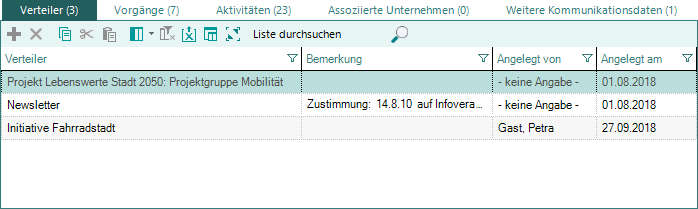
Die zugeordneten Verteiler werden nicht nur auf dem benannten Unterreiter auf dem Reiter Kontakte im Unternehmensmodul angezeigt, sondern auch in der Übersichtsliste der Kontakte.
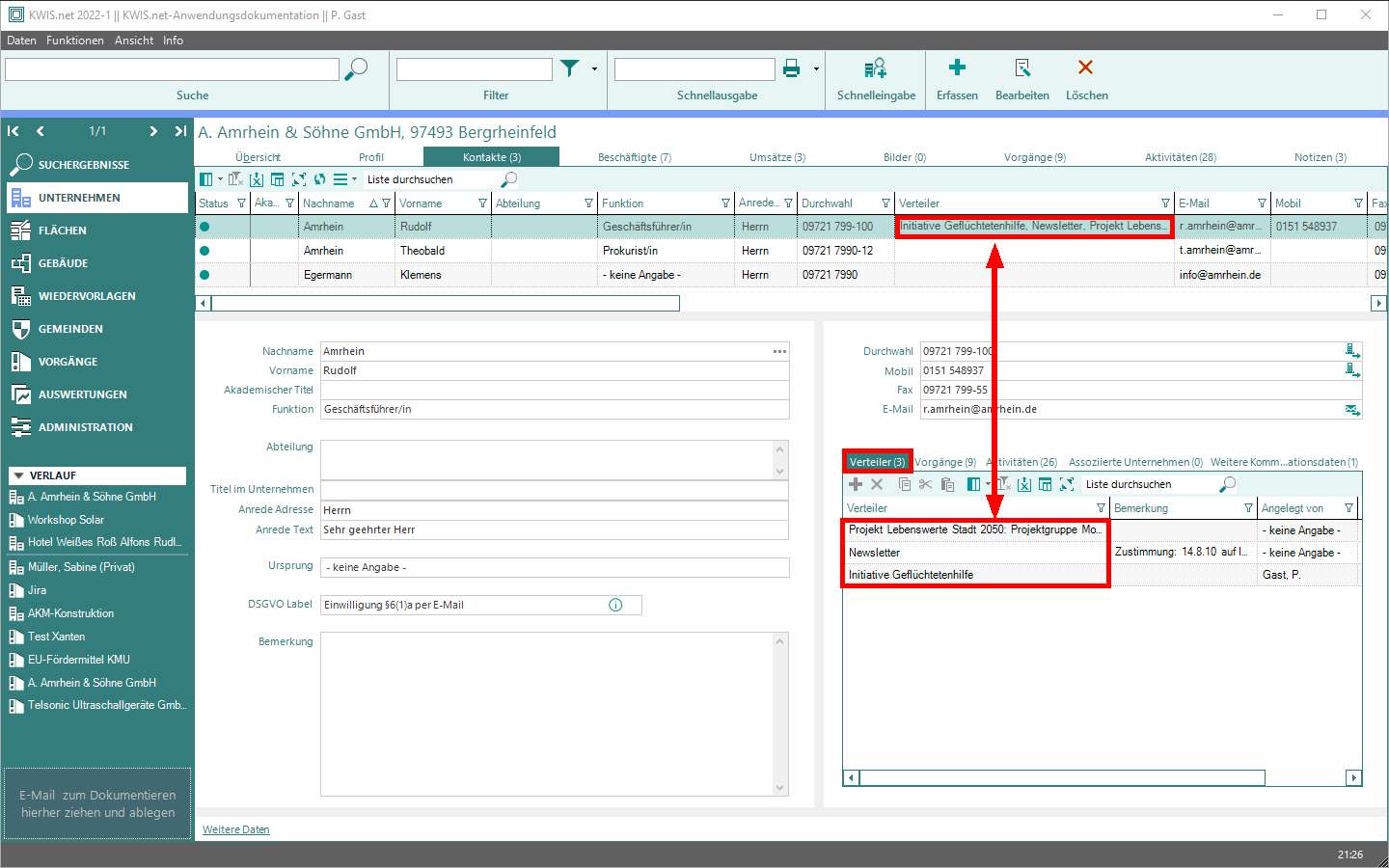
Dadurch ist schon in der Liste der Kontakte eine Information enthalten, welche Verteiler den einzelnen Kontakten zugeordnet sind. Es muss also nicht jeder Kontakt angeklickt werden um die zugeordneten Verteiler sehen zu können. In der Spalte Verteiler sind die einzelnen Einträge mit einem senkrechten Doppelstrich (Pipe ||) voneinander abgetrennt.
Über den Spaltenfilter kann die Ansicht auf einen oder mehrere Verteiler eingeschränkt werden.
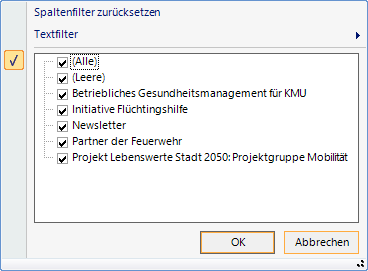
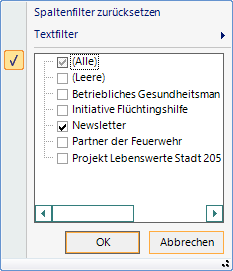
Damit kann auch bei einer größeren Menge von Kontakten in einem Unternehmen der gefragte Ansprechpartner schnell gefunden werden.

Aktivitäten können einzelnen Kontaktpersonen zugeordnet werden dazu muss nicht in das Modul Vorgänge gewechselt werden. Die Zuordnung ist im Folgenden beschrieben.
Einer Kontaktperson in einem Schritt mehrere Aktivitäten zuzuordnen ist zum Beispiel dann hilfreich, wenn Sie die Kontaktperson gerade erfasst haben und diese nun bestimmten, bereits als Aktivitäten angelegten Arbeitsabläufen zuordnen wollen. Dies könnte z.B. eine Zuordnung zu einer Reihe von Messen innerhalb des kommenden Jahres sein.
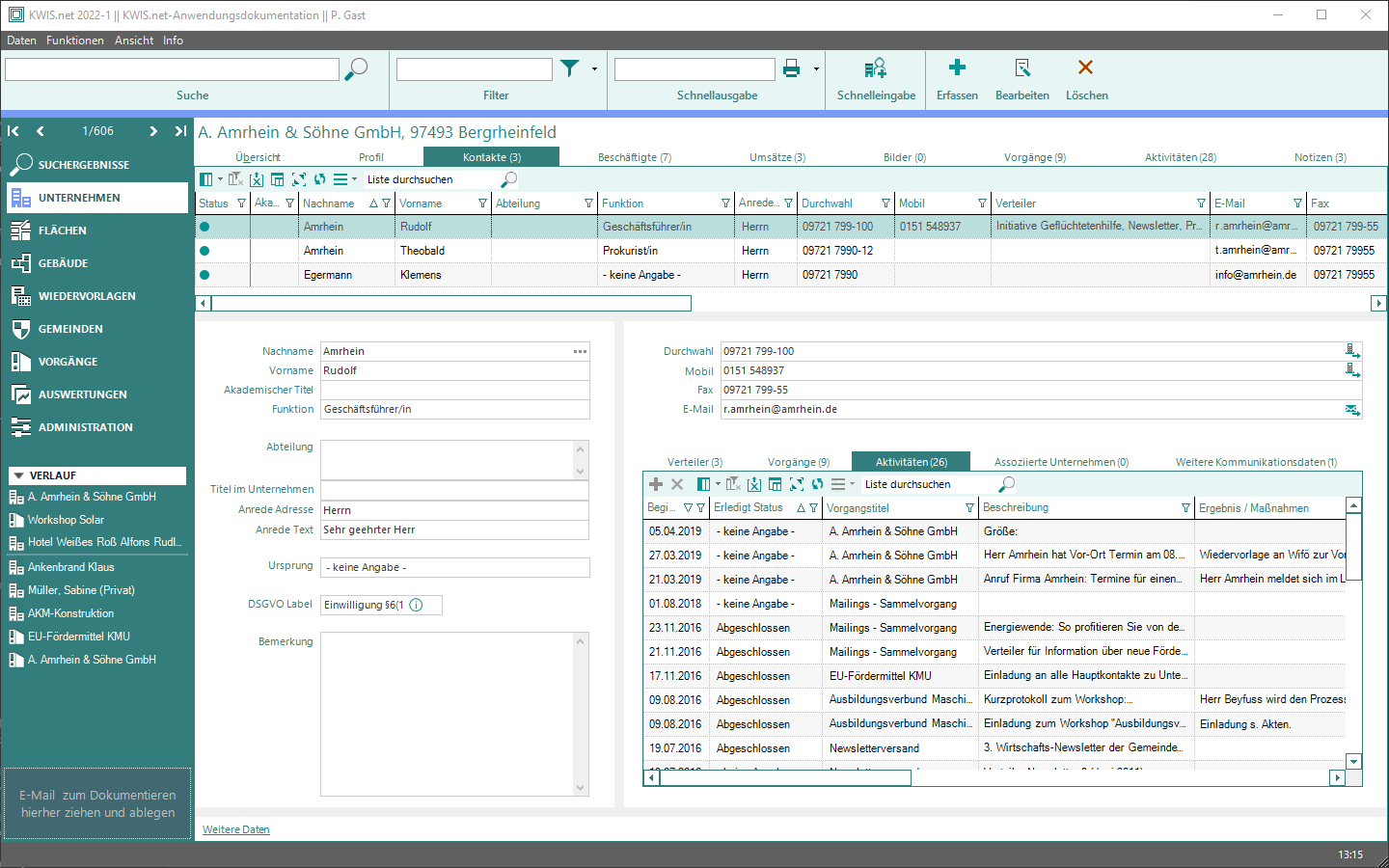
Klicken Sie bei der jeweiligen Kontaktperson in der Symbolleiste auf  . Wechseln Sie in der betreffenden Tabelle auf den Reiter Aktivitäten und klicken daraufhin auf
. Wechseln Sie in der betreffenden Tabelle auf den Reiter Aktivitäten und klicken daraufhin auf  . Es öffnet sich ein Auswahl-Fenster, in dem Sie rechts unter dem Reiter "Ausgewählte Daten" die bereits der Kontaktperson zugeordneten Aktivitäten sehen und links unter dem Reiter "Aktivitäten des Unternehmens" sämtliche Aktivitäten, die dem Unternehmen zugeordnet sind, zu dem die Kontaktperson gehört. Auf der linken Seite des Auswahlfensters können Sie darüber hinaus unter dem Reiter "Aktivitäten" auf alle verfügbaren Aktivitäten in KWIS für Ihre Auswahl zugreifen.
. Es öffnet sich ein Auswahl-Fenster, in dem Sie rechts unter dem Reiter "Ausgewählte Daten" die bereits der Kontaktperson zugeordneten Aktivitäten sehen und links unter dem Reiter "Aktivitäten des Unternehmens" sämtliche Aktivitäten, die dem Unternehmen zugeordnet sind, zu dem die Kontaktperson gehört. Auf der linken Seite des Auswahlfensters können Sie darüber hinaus unter dem Reiter "Aktivitäten" auf alle verfügbaren Aktivitäten in KWIS für Ihre Auswahl zugreifen.
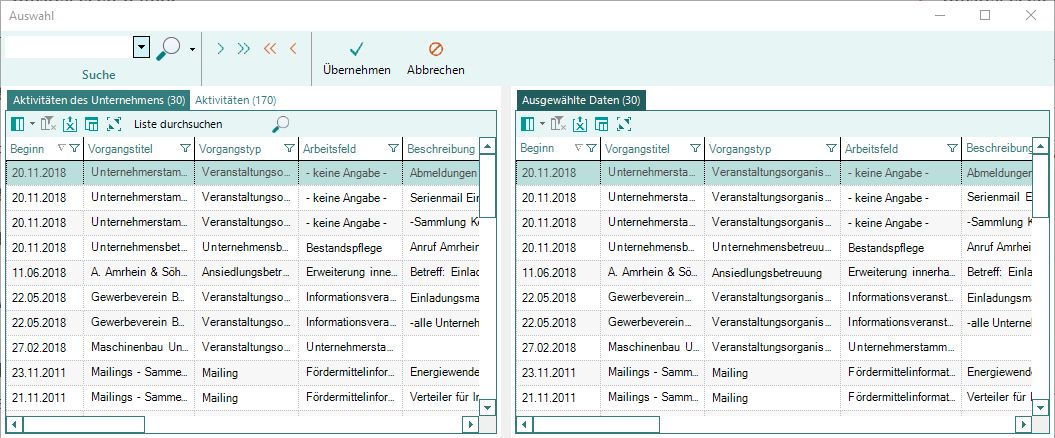
Über die Suche in der Symbolleiste oben können Sie auch gezielt nach der Aktivität suchen, die Sie der Kontaktperson zuordnen wollen. Haben Sie die gewünschte(n) Aktivität(en) auf der linken Seite gefunden, so können Sie diese per Doppelklick oder über  auf die rechte Seite schaffen und damit der Kontaktperson zuordnen.
auf die rechte Seite schaffen und damit der Kontaktperson zuordnen.
Haben Sie alle Aktivitäten, die Sie der Kontaktperson zuordnen wollen auf der rechten Seite stehen, so schließen Sie die Zuordnung ab, in dem Sie oben auf  klicken. Das Auswahlfenster schließt sich, Sie sind wieder auf dem Reiter Kontakte und schließen die Änderung mit
klicken. Das Auswahlfenster schließt sich, Sie sind wieder auf dem Reiter Kontakte und schließen die Änderung mit  .
.
Flächen/Gebäude
Hier können Sie die Zuordnungen der angezeigten Kontaktperson in ihrer Eigenschaft als Eigentümer, Kontakt, Vermieter zu Immobilien sehen. Dies ist ein Ansichtsfenster in dem keine Zuordnung möglich ist. Die Zuordnung erfolgt im Modul Flächen bzw. Gebäude im Reiter Kontakte.
Assoziierte Unternehmen
Personen können in KWIS.net in mehreren Unternehmen als Kontakte geführt werden. Unter dem Reiter "Assoziierte Unternehmen" sehen Sie, bei welchen Unternehmen die aktuelle Kontaktperson zusätzlich geführt wird:
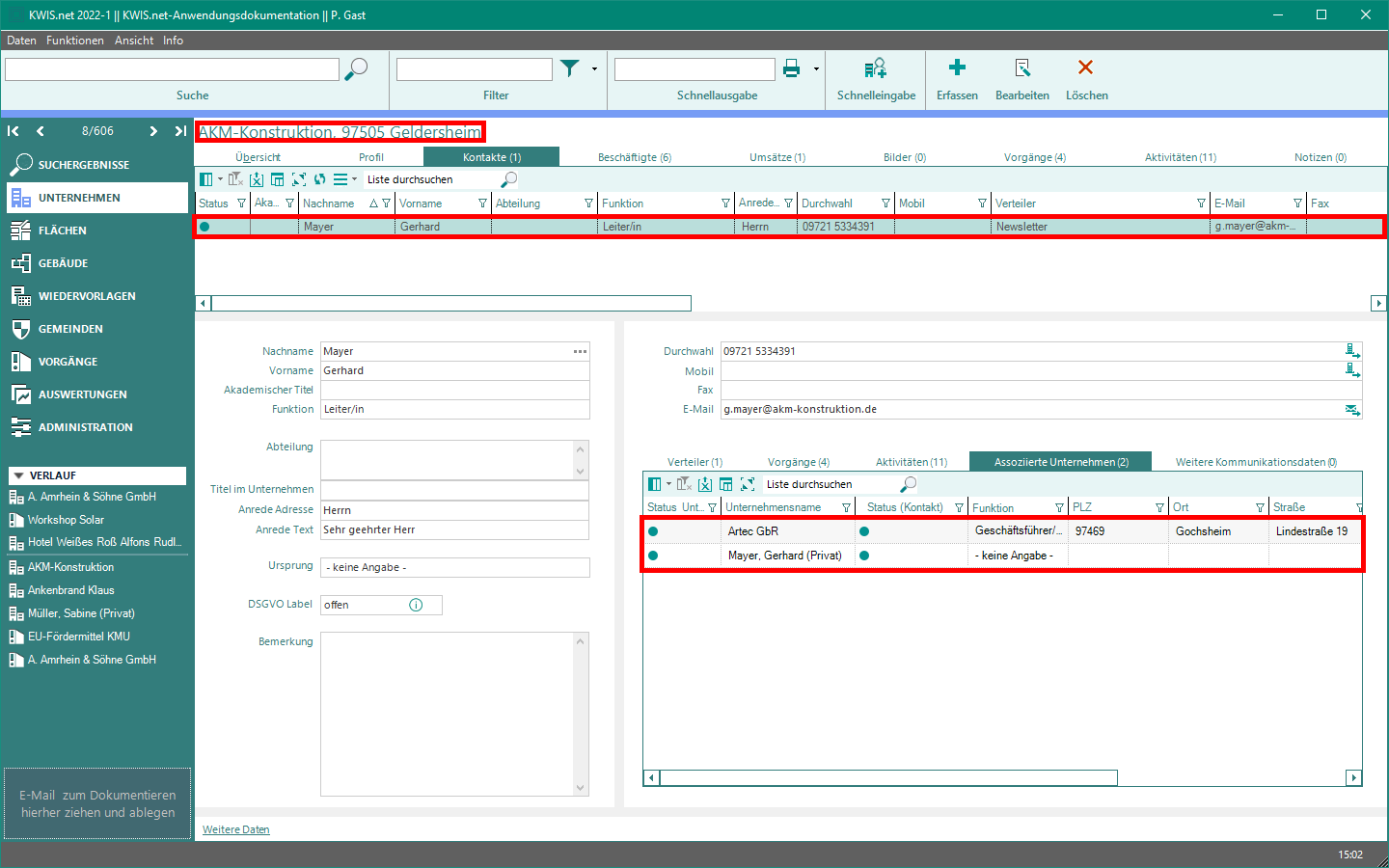
In diesem Falle ist die Person sowohl bei der Firma AKM-Konstruktion als auch bei den Assoziierten Unternehmen "Artec GbR" sowie "Mayer, Gerhard (Privat)", wobei letzteres Unternehmen das Container-Unternehmen ist, unter dem die Privatperson Gerhard Mayer geführt wird.
Wenn Sie diese Person auch einem anderen Unternehmen als Kontakt zuordnen möchten, wechseln Sie zu dem Kontaktereiter des weiteren Unternehmens und klicken Sie im Bearbeiten-Modus auf  in der Hauptsymbolleiste. Nach Eingabe des Namens und einem Wechsel per Tabulator-Taste oder Mausklick in das nächste Feld (Vorname) öffnet sich ein Auswahlfenster mit allen Kontaktpersonen bei denen im Namen oder dem verbundenen Unternehmensnamen der eingetragene Name vorhanden ist. Sollte eine die neu eingetragene Person bereits bei einem anderen Unternehmen eingetragen sein, Klicken Sie die Kontaktperson an und danach auf den Button
in der Hauptsymbolleiste. Nach Eingabe des Namens und einem Wechsel per Tabulator-Taste oder Mausklick in das nächste Feld (Vorname) öffnet sich ein Auswahlfenster mit allen Kontaktpersonen bei denen im Namen oder dem verbundenen Unternehmensnamen der eingetragene Name vorhanden ist. Sollte eine die neu eingetragene Person bereits bei einem anderen Unternehmen eingetragen sein, Klicken Sie die Kontaktperson an und danach auf den Button  , um die Zuordnung zur Liste der Assoziierten Unternehmen abzuschließen.
, um die Zuordnung zur Liste der Assoziierten Unternehmen abzuschließen.
Beenden Sie Ihre Eingaben zur Kontaktperson mit  .
.
Weitere Kommunikationsdaten
Sollten noch weitere E-Mailadressen, Mobiltelefonnummern oder andere Kontaktdaten zu Kontaktpersonen vorhanden sein, können diese auf dem Reiter "Weitere Kommunikationsdaten" gespeichert werden.
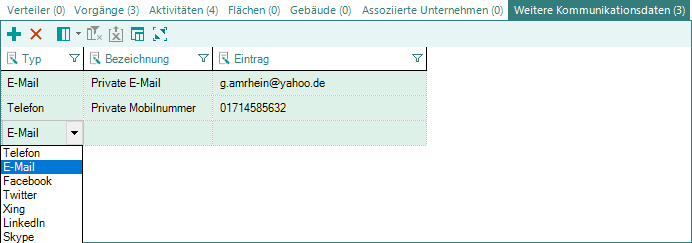
Wie üblich kann ein neuer Eintrag über den Button  hinzugefügt werden. Die Spalte Typ gibt Kommunikationswege vor, weitere Typen werden von der GEFAK nach Bedarf ergänzt.
hinzugefügt werden. Die Spalte Typ gibt Kommunikationswege vor, weitere Typen werden von der GEFAK nach Bedarf ergänzt.
Die Spalte Bezeichnung ist ein Textfeld zur Beschreibung des Kommunikationsweges, unter der Spalte Eintrag werden die zusätzliche Telefonnummer, E-Mailadresse oder andere Verknüpfungen eingetragen.
Weitere Daten
In diesem Fensterbereich werden Daten zur Kontaktperson gepflegt, die von geringerem Interesse sind. Die Weiteren Daten können deshalb durch Anklicken in der Ansicht reduziert werden.
Adresse des Unternehmens verwenden
Sofern Sie an dieser Stelle keine abweichende Angabe machen, wird für eine Kontaktperson die Postanschrift des Unternehmens (Profilreiter) verwendet. Die Checkbox "Adresse des Unternehmens verwenden" ist in diesem Standardfall angeklickt und die Daten aus dem Profilreiter des Unternehmens grau unterlegt sichtbar.
Ein davon abweichender Fall ist beispielsweise dann gegeben, wenn die Kontaktperson an einem anderen Unternehmensstandort arbeitet und dieser Unternehmensstandort nicht als weiteres Unternehmen erfasst werden soll. In diesem Fall entfernen Sie im Bearbeiten-Modus die Markierung  bei "Adresse des Unternehmens übernehmen" und füllen die darunter stehenden Adressfelder. Auch hier können Sie bei Bedarf eine andere Anschriftform wählen, sollte es sich etwa um eine ausländische Anschrift handeln.
bei "Adresse des Unternehmens übernehmen" und füllen die darunter stehenden Adressfelder. Auch hier können Sie bei Bedarf eine andere Anschriftform wählen, sollte es sich etwa um eine ausländische Anschrift handeln.
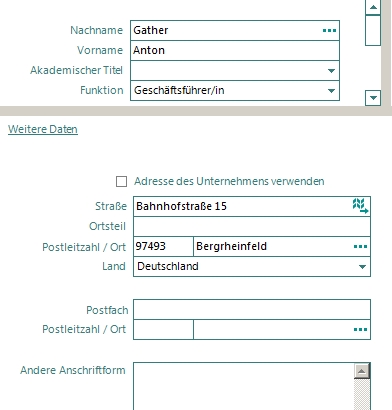
Ein weiterer Anwendungsfall, in dem die Adresse des Unternehmens nicht verwendet werden soll, ist der des Container-Unternehmens.
Auf der rechten Seite des Fensterbereichs "Weitere Daten" können Sie kenntlich machen:
Geburtsdatum der Kontaktperson
Quelle (Auswahl aus Stammdatenliste)
Verantwortlich und Datensatzbesitz: Diese Angaben werden entsprechend den administrativen Einstellungen der in KWIS.net angemeldeten Person vorgenommen, können jedoch bei Bedarf geändert werden.
Status: Hier wird bei der Erfassung der Kontaktperson automatisch der Status "Aktiv" gesetzt und als nebenstehendes Statusdatum das Erfassungsdatum; auch können Sie bei Bedarf ein anderes bestimmen. Ist die betreffende Kontaktperson nicht mehr in dem Unternehmen aktiv, so ist sie nicht zu löschen, sondern im Status auf "Deaktiviert" zu setzen sowie über die beiden Checkboxen "Nicht Drucken und exportieren" und "Vom Filtern ausschließen" kenntlich zu machen. Diese Markierung ist für Kontaktpersonen analog zu Unternehmen (dort auf dem Profilreiter) zu handhaben.
Hauptkontakt
Mit der Markierung als Hauptkontakt können Sie Ihren zentralen Ansprechpartner im Unternehmen markieren (in der Regel den Geschäftsführer). Ein so gekennzeichneter Kontakt wird bei allen Standard-Seriendruckausgaben aus dem Modul "Unternehmen" berücksichtigt. Bei Erfassung des ersten Kontakts eines Unternehmens wird dieser automatisch Hauptkontakt. Sie können auch mehr als einen Hauptkontakt angeben - beachten Sie dann jedoch, dass bei den Ausgaben aus dem Modul "Unternehmen" nur ein Kontakt ausgegeben wird. Nutzen Sie bei mehreren Hauptkontakten in einem Unternehmen auf jeden Fall das Vorgangs-Modul - was sich bei allen kontaktbezogenen Ausgaben übrigens generell anbietet.
Mit einer Sortierung der Kontakteansicht (speicherbar mit F6) können Sie sich Hauptkontakte in der Liste nach oben sortieren (s. roter Kasten in folgender Abbildung).

Hauptkontakte sind im Vorgangsbereich filter- und damit gezielt ansprechbar. Wie Sie Hauptkontakte im Vorgangsbereich filtern, erfahren Sie in unserem Tutorial "Veranstaltungsorganisation". Desweiteren ist der Hauptkontakt eine Druckoption für die Datenausgabe und in der Funktion Kontakteauswahl im Modul Unternehmen über das Kontextmenü einsetzbar.
Ab sofort bietet KWIS Ihnen eine weitere Eingabehilfe. Im Modul Unternehmen auf dem Reiter Kontakte steht über das Kontextmenü (rechte Maustaste) nach anklicken eines Kontaktes oder im Hamburger-Menü eine neue Option "Nachfolger:in bestimmen" zur Verfügung.
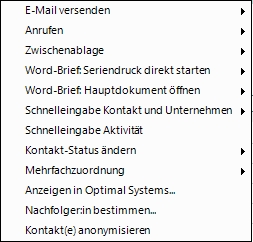
Angenommen Sie bekommen Kenntnis von der Neubesetzung der Geschäftsführer:innen-Position in einem Unternehmen, das bereits in KWIS.net gespeichert ist. Markieren Sie den Listeneintrag der Kontaktperson, die aus dem Unternehmen ausscheidet. Mit einem Rechtsklick und der Auswahl der oben genannten Funktion öffnet sich folgendes Fenster:
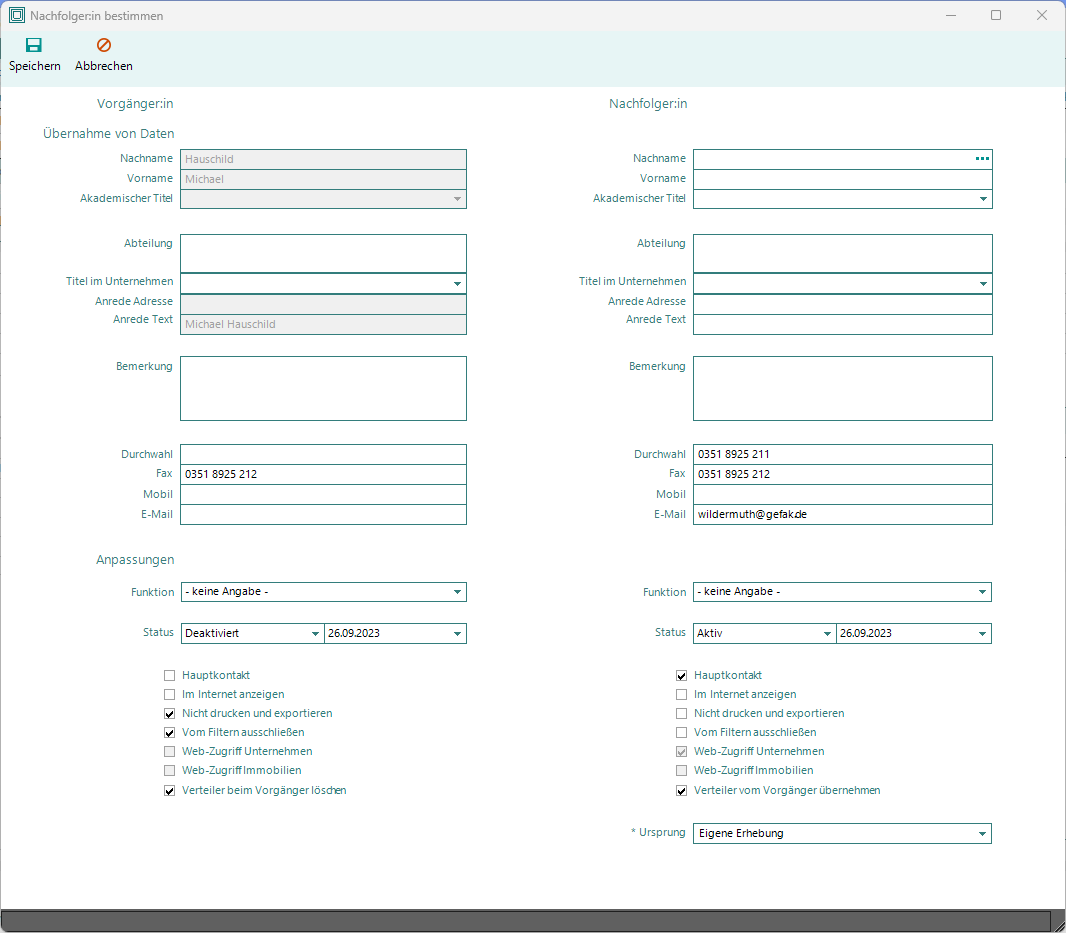
In der linken Hälfte des Fensters sehen Sie die Daten der Vorgänger:in, in der jetzt bereits im unteren Drittel unter der Überschrift "Anpassungen" Datenänderungen vorgenommen wurden. Die Funktion wird zurück auf "keine Angabe", der Status ist auf "Deaktiviert" gesetzt, die Checkboxen "Hauptkontakt" und "Im Internet anzeigen" sind deaktiviert, die Checkboxen "Nicht drucken und exportieren" und "Vom Filtern ausschließen" sind aktiviert.
Die rechte Hälfte zeigt den für den Nachfolger:in vorbereiteten Datensatz, bei dem die Funktion und die Checkbox-Einstellungen der Vorgänger:in schon übernommen wurden. Die Kommunikationsdaten sind mit denen des Unternehmens vorbelegt. Nun müssen nur noch der Name der Nachfolger:in eingetragen und die Felder Titel im Unternehmen, Bemerkung, Durchwahl und E-Mail manuell angepasst werden. Zusätzlich muss noch der Ursprung angegeben werden.
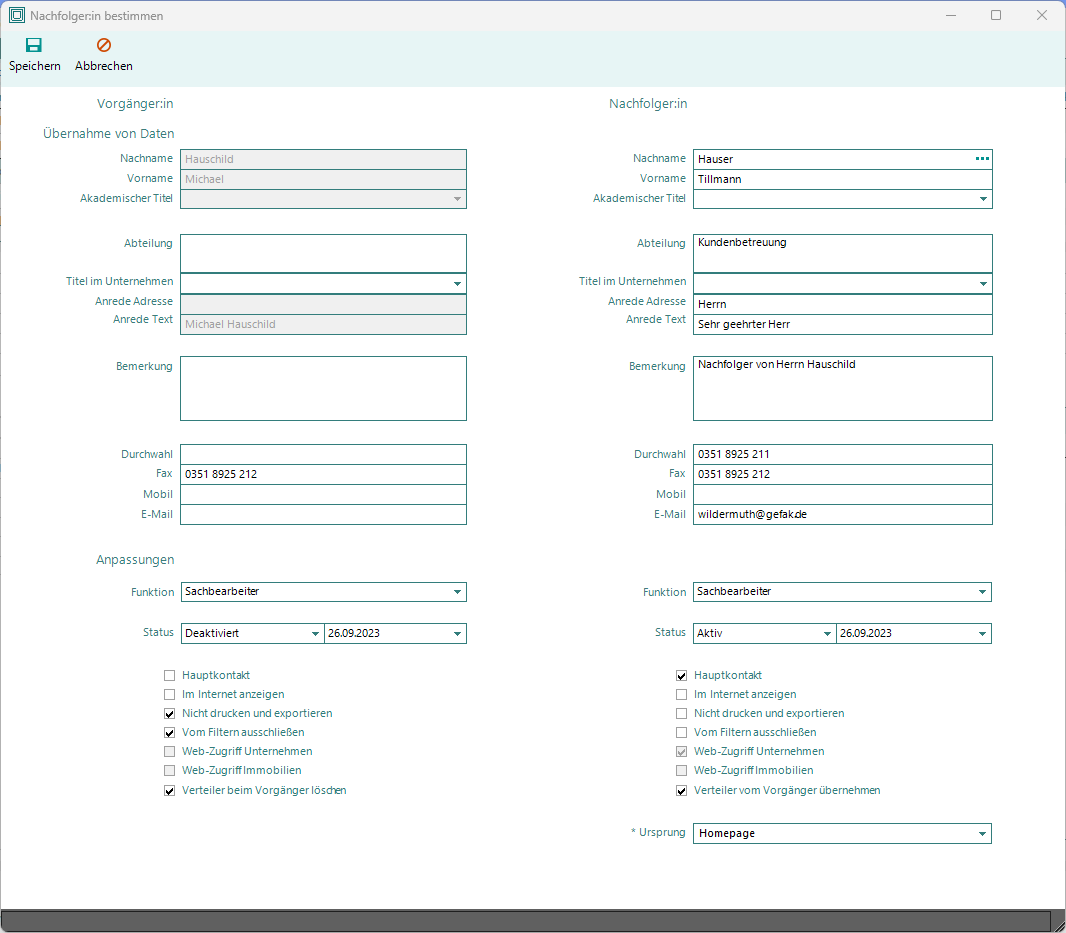
Über den Speichern-Button  in der Toolbar wird der neue Kontaktdatensatz in KWIS gespeichert, sowie die nötigen Änderungen beim Vorgängerdatensatz vorgenommen.
in der Toolbar wird der neue Kontaktdatensatz in KWIS gespeichert, sowie die nötigen Änderungen beim Vorgängerdatensatz vorgenommen.

Kontaktdatensätze anonymisieren
Um die Privatsphäre einzelner Personen besonders zu schützen ist es möglich auf einfachem Weg alle persönlichen Daten einer Kontaktperson zu löschen ohne die übergeordneten Informationen (z.B. wieviele Personen haben unsere Veranstaltung besucht) zu verlieren. Über das Kontextmenü in den Listen der Kontaktpersonen (Reiter Kontakte im Modul Unternehmen und Unterreiter Kontakte auf dem Reiter Aktivität im Vorgangsmodul) lässt sich der Unterpunkt "Kontakt(e) anonymisieren" auswählen.
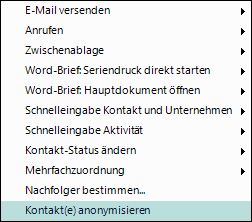
Nach einer Sicherheitsabfrage 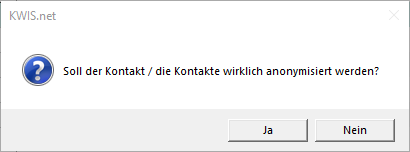 wird der Kontaktdatensatz zugleich Deaktiviert, vom Drucken, Exportieren und Filtern ausgeschlossen, Telefonnummern, E-Mailadressen und weitere Kommunikations- und Funktionsdaten werden gelöscht sowie Vorname und Nachname durch "Anonymisiert" ersetzt. Zusätzlich werden Merkmale wie "Hauptkontakt" und "Im Internet anzeigen" entfernt und das Textfeld Kurzinfo erhält einen Eintrag, der festhält wann der Datensatz von welchem KWIS.net Benutzer anonymisiert wurde.
wird der Kontaktdatensatz zugleich Deaktiviert, vom Drucken, Exportieren und Filtern ausgeschlossen, Telefonnummern, E-Mailadressen und weitere Kommunikations- und Funktionsdaten werden gelöscht sowie Vorname und Nachname durch "Anonymisiert" ersetzt. Zusätzlich werden Merkmale wie "Hauptkontakt" und "Im Internet anzeigen" entfernt und das Textfeld Kurzinfo erhält einen Eintrag, der festhält wann der Datensatz von welchem KWIS.net Benutzer anonymisiert wurde.
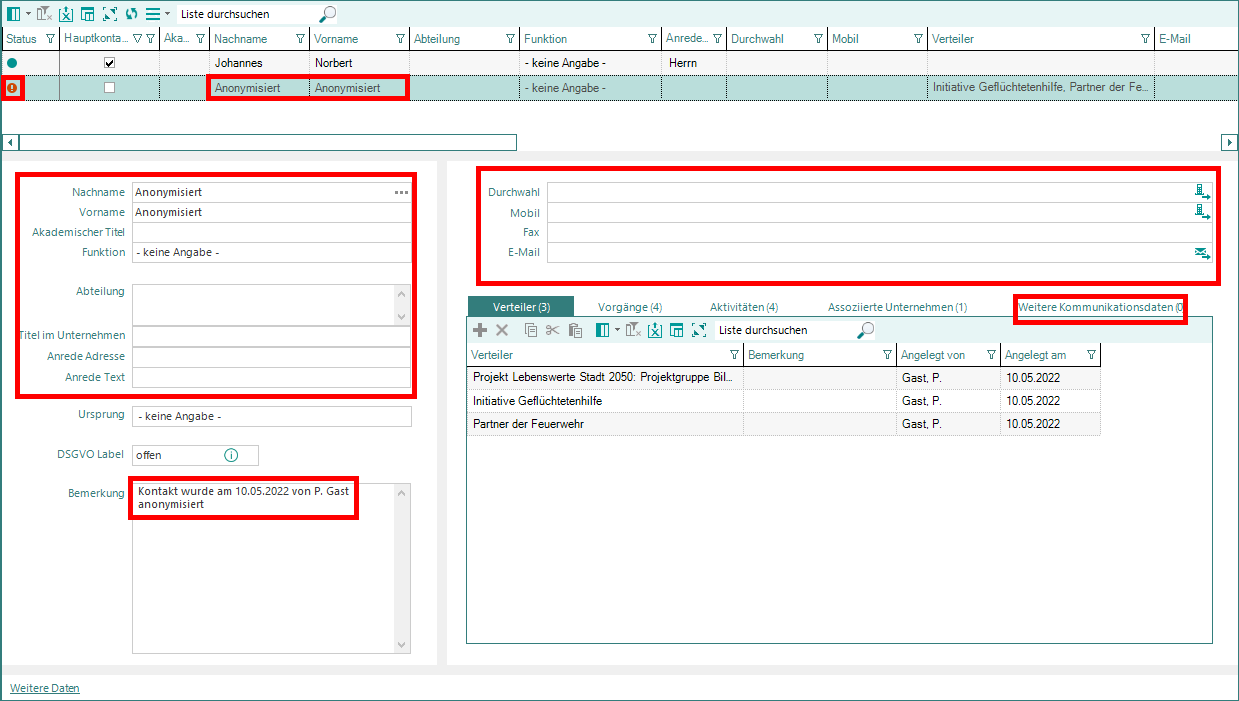
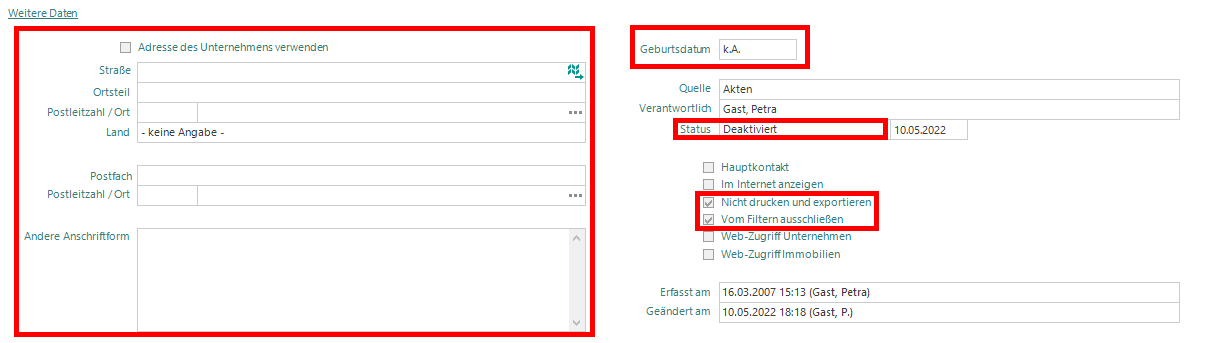
Über die beiden Checkboxen "Web-Zugriff Unternehmen" und "Web-Zugriff Immobilien" können Sie einen Kontakt für den Zugriff auf KWIS.web-Internetanwendungen freischalten. Für freigeschaltete Kontakte stehen Ihnen bei Seriendruck und Serien-E-Mails die Felder "Benutzerkennung" und "Passwort" zur Verfügung. Außerdem können Sie über einen rechten Mausklick auf einen Kontakt in Listenansichten (Kontextmenü) die Anmeldedaten in die Zwischenablage kopieren.
Da die Benutzerkennung nicht vertraulich sondern durch Sie einsichtig ist, können Benutzer keine eigenen Passwörter vergeben, sondern bekommen immer ein von KWIS generiertes zugewiesen. Wenn sich Kontakte im Internet anmelden, werden Sie über den Import in KWIS.net eingetragen und die Freigabe zur Bearbeitung erfolgt automatisch.
Die Checkbox "Im Internet anzeigen" ist ebenfalls relevant für KWIS.web. Mit der Markierung wird die jeweilige Kontaktperson in KWIS.web Unternehmen als Kontaktperson zum Unternehmen im Internet angezeigt.
